1、首先打开Excel表格,并在表格单元格内输入好信息。如下图
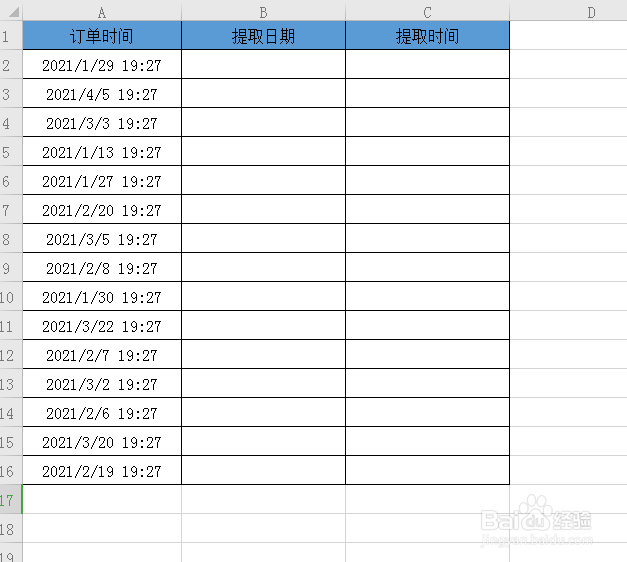
2、点击【B2】单元格,并在单元格内输入:=INT(A2),按回车键。如下图

3、按【CTRL+1】键,设置单元格格式。如下图

4、在弹出的【单元格格式】对话框中,选择【分类】选项下面的【日期】选项,在【类型】选项下面找到需要的日期格式,点击确定。如下图

5、鼠标指针放在【B2】单元格右下角,待鼠标指针变成“+”符号后,双击鼠标左键快速填充单元格。如下图

6、点击【C2】单元格,并在单元格内输入:=MOD(A2,1),按回车键。如下图

7、按【CTRL+1】键,在弹出的【单元格格式】对话框中,选择【分类】选项下面的【时间】选项,在【类型】选项下面找到需要的时间格式,点击确定。如下图

8、鼠标指针放在【C2】单元格右下角,待鼠标指针变成“+”符号后,双击鼠标左键快速填充单元格。如下图

9、这样就把日期和时间提取出来了。如下图

